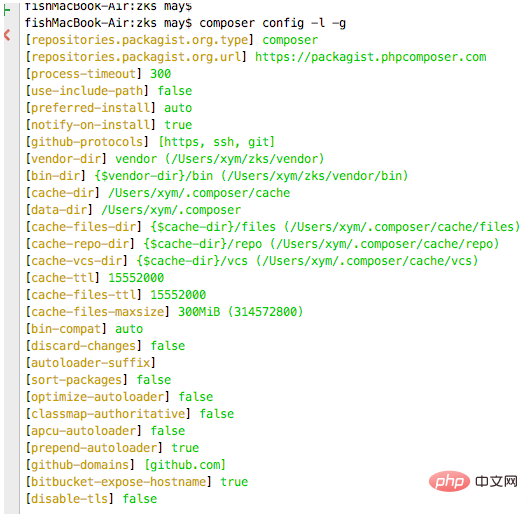在 vscode 中运行 vue 项目需要以下步骤:1. 安装 Vue CLI;2. 创建 Vue 项目;3. 切换到项目目录;4. 安装项目依赖;5. 运行开发服务器;6. 打开浏览器访问 http://localhost:8080。

在 VSCode 中运行 Vue 项目
如何运行 Vue 项目?
在 VSCode 中运行 Vue 项目需要以下步骤:
1. 安装 Vue CLI:
立即学习“前端免费学习笔记(深入)”;
npm install -g @vue/cli
2. 创建 Vue 项目:
vue create my-vue-project
3. 切换到项目目录:
cd my-vue-project
4. 安装项目依赖:
npm install
5. 运行开发服务器:
npm run serve
6. 打开浏览器:
在浏览器中访问 http://localhost:8080。
详细步骤:
1. 安装 Vue CLI:
立即学习“前端免费学习笔记(深入)”;
Vue CLI 是一个 Vue 官方提供的脚手架工具,它可以帮助我们快速创建和管理 Vue 项目。
2. 创建 Vue 项目:
使用 vue create 命令可以快速创建一个基于 Vue 的项目。它会询问一些有关项目基本信息的问题,如项目名称和用于构建的 ui 框架。
3. 切换到项目目录:
cd 命令用于切换到刚创建的项目目录。
4. 安装项目依赖:
npm install 命令会安装项目所需的依赖包。
5. 运行开发服务器:
npm run serve 命令会启动一个开发服务器,用于运行 Vue 项目。该服务器会监听文件更改,并自动更新浏览器。
6. 打开浏览器:
在浏览器中输入 http://localhost:8080,就可以访问正在运行的 Vue 项目。
© 版权声明
文章版权归作者所有,未经允许请勿转载。
THE END
喜欢就支持一下吧
相关推荐